4 cách khắc phục lỗi DNS_PROBE_FINISHED_BAD_CONFIG hiệu quả

Lỗi DNS_PROBE_FINISHED_BAD_CONFIG Chrome, Android khiến người dùng không thể truy cập internet, gây gián đoạn công việc. Khi gặp lỗi DNS PROBE FINISHED BAD CONFIG, nguyên nhân có thể do cài đặt DNS sai hoặc kết nối mạng gặp vấn đề. Có thể xử lý lỗi bằng cách chỉnh DNS và khởi động lại thiết bị mạng. Sforum sẽ hướng dẫn 4 cách sửa lỗi hiệu quả, giúp kết nối mạng ổn định trở lại.
Lỗi DNS_PROBE_FINISHED_BAD_CONFIG là gì?
Lỗi DNS_PROBE_FINISHED_BAD_CONFIG là sự cố mạng xảy ra khi thiết bị không thể kết nối với máy chủ DNS, khiến việc truy cập trang web bị gián đoạn. DNS hoạt động như công cụ liên kết tên miền với địa chỉ IP trên Internet.
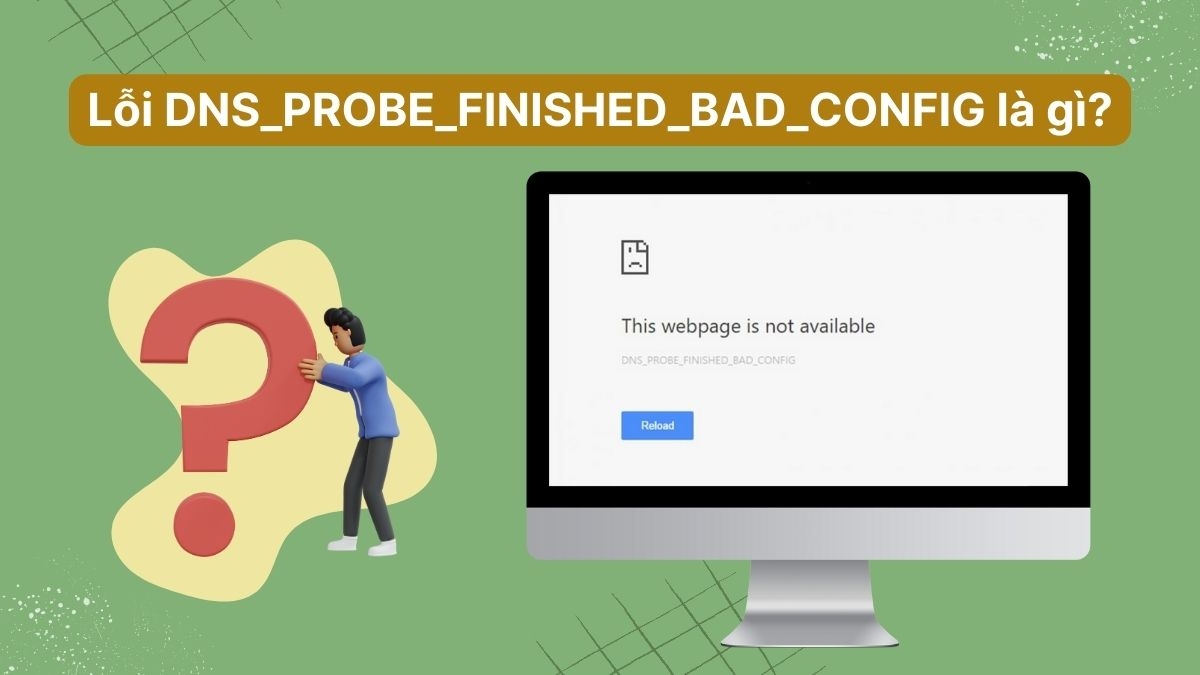
Khi lỗi này xuất hiện, trình duyệt như Chrome hoặc hệ điều hành Windows, macOS, Android, iOS sẽ không thể tải trang web. Lỗi này có thể xảy ra trên nhiều thiết bị và trình duyệt khác nhau, ảnh hưởng đến trải nghiệm người dùng.
Nguyên nhân gây ra lỗi DNS_PROBE_FINISHED_BAD_CONFIG
Lỗi DNS_PROBE_FINISHED_BAD_CONFIG thường xuất phát từ nhiều nguyên nhân khác nhau, làm gián đoạn kết nối Internet:
- Nếu DNS trên máy tính hoặc router bị thiết lập sai, thiết bị sẽ không thể phân giải tên miền chính xác.
- Dữ liệu DNS cũ hoặc hỏng trong bộ nhớ cache có thể ngăn thiết bị truy cập trang web.
- Router hoặc modem hoạt động không ổn định có thể khiến kết nối với máy chủ DNS bị gián đoạn.
- Máy chủ DNS của ISP có thể bị lỗi hoặc quá tải, dẫn đến việc phân giải tên miền thất bại.

4 cách khắc phục lỗi DNS_PROBE_FINISHED_BAD_CONFIG
Lỗi DNS_PROBE_FINISHED_BAD_CONFIG Chrome, Android khiến thiết bị không thể truy cập internet, gây ảnh hưởng đến công việc và giải trí. Để khắc phục nhanh chóng, bạn có thể áp dụng 4 cách đơn giản sau, giúp thiết lập lại kết nối mạng ổn định.
Cách 1: Khởi động lại modem/router
Nếu bạn gặp lỗi DNS_PROBE_FINISHED_BAD_CONFIG, hãy thử khắc phục bằng cách khởi động lại modem/router theo các bước sau:
Bước 1: Rút dây nguồn của modem hoặc router khỏi ổ cắm và đợi khoảng 30 giây để thiết bị hoàn toàn tắt.

Bước 2: Cắm lại dây nguồn, bật modem/router và đồng thời khởi động lại máy tính để đảm bảo kết nối được thiết lập lại.

Bước 3: Mở trình duyệt và thử truy cập lại trang web để xem lỗi DNS_PROBE_FINISHED_BAD_CONFIG Chrome, Android còn xuất hiện hay không.

Một chiếc laptop mới sẽ giúp bạn tránh được nhiều lỗi kết nối mạng phổ biến, trong đó có DNS_PROBE_FINISHED_BAD_CONFIG. Nhờ phần cứng mạnh mẽ và driver mạng mới nhất, quá trình lướt web luôn ổn định. Tham khảo ngay bộ sưu tập laptop mới, cấu hình cao đang có tại CellphoneS.
[Product_Listing categoryid="380" propertyid="" customlink="https://cellphones.com.vn/laptop.html" title="Danh sách Laptop đang được quan tâm nhiều tại CellphoneS"]
Cách 2: Xóa bộ nhớ cache DNS và làm mới địa chỉ IP
Giải quyết tình trạng DNS_PROBE_FINISHED_BAD_CONFIG bằng cách xóa cache DNS và làm mới địa chỉ IP dễ dàng như sau:
Bước 1: Nhấn Windows + R để mở Run, sau đó gõ cmd rồi chọn OK để truy cập Command Prompt.

Bước 2: Tại Command Prompt, nhập ipconfig /flushdns rồi nhấn Enter để xóa cache DNS cũ.

Bước 3: Gõ tiếp ipconfig/renew và nhấn Enter để máy tính nhận địa chỉ IP mới từ DHCP, làm mới kết nối mạng và sửa lỗi DNS PROBE FINISHED BAD CONFIG hiệu quả.
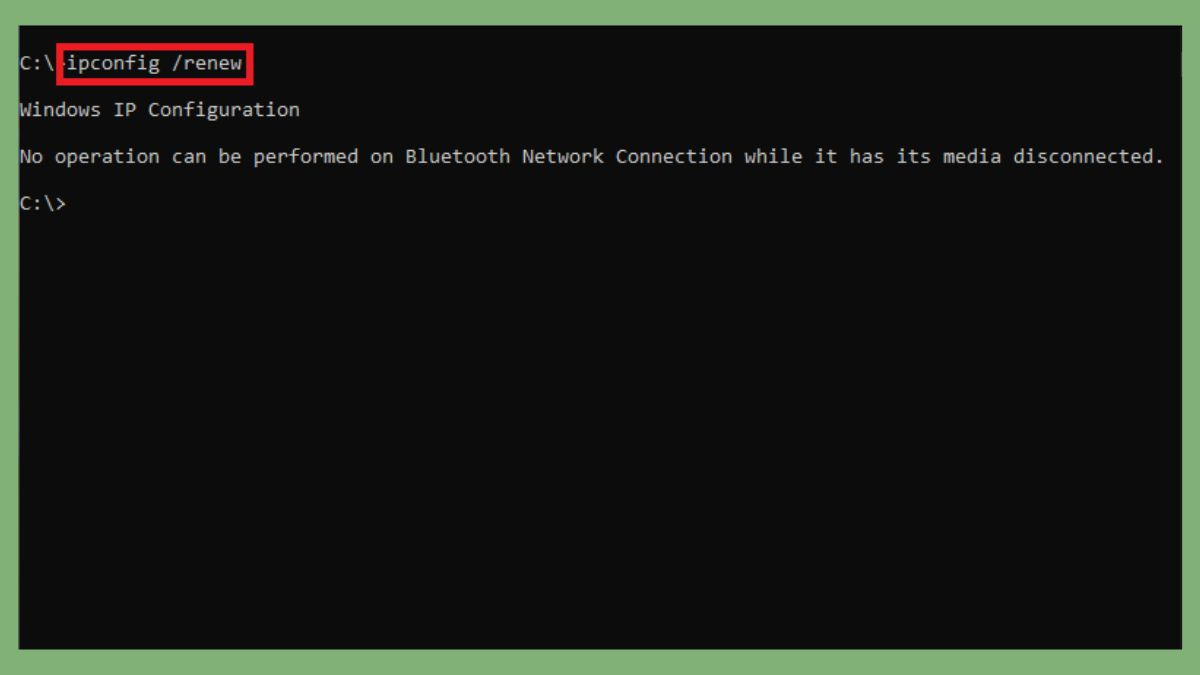
Cách 3: Thay đổi cài đặt DNS
Để thiết lập lại DNS và cải thiện tốc độ mạng, hãy tiến hành như hướng dẫn sau:
Bước 1: Vào Cài đặt, chọn Network & Internet, sau đó nhấn Advanced network settings rồi chọn More network adapter options.

Bước 2: Tìm đến Ethernet0, click chuột phải và chọn Properties.

Bước 3: Trong danh sách các mục, tìm và nhấp đúp vào "Internet Protocol Version 4 (TCP/IPv4)" để mở cửa sổ "Properties" và thực hiện các thay đổi cần thiết.

Bước 4: Tích vào phần nhập DNS server thủ công, điền địa chỉ Google DNS và bấm OK lưu cài đặt.
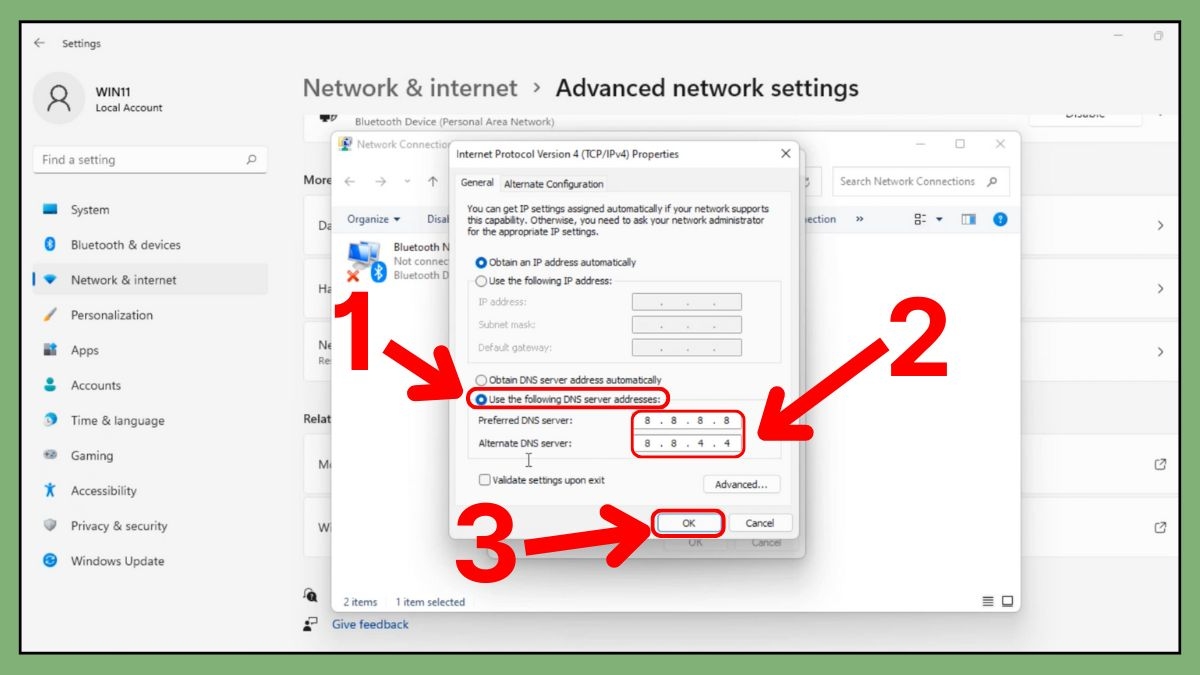
Cách 4: Cập nhật driver mạng
Việc cập nhật driver mạng giúp cải thiện hiệu suất kết nối, thực hiện nhanh với các bước dưới đây:
Bước 1: Nhấn chuột vào biểu tượng Windows, chọn Device Manager từ danh sách hiện ra.
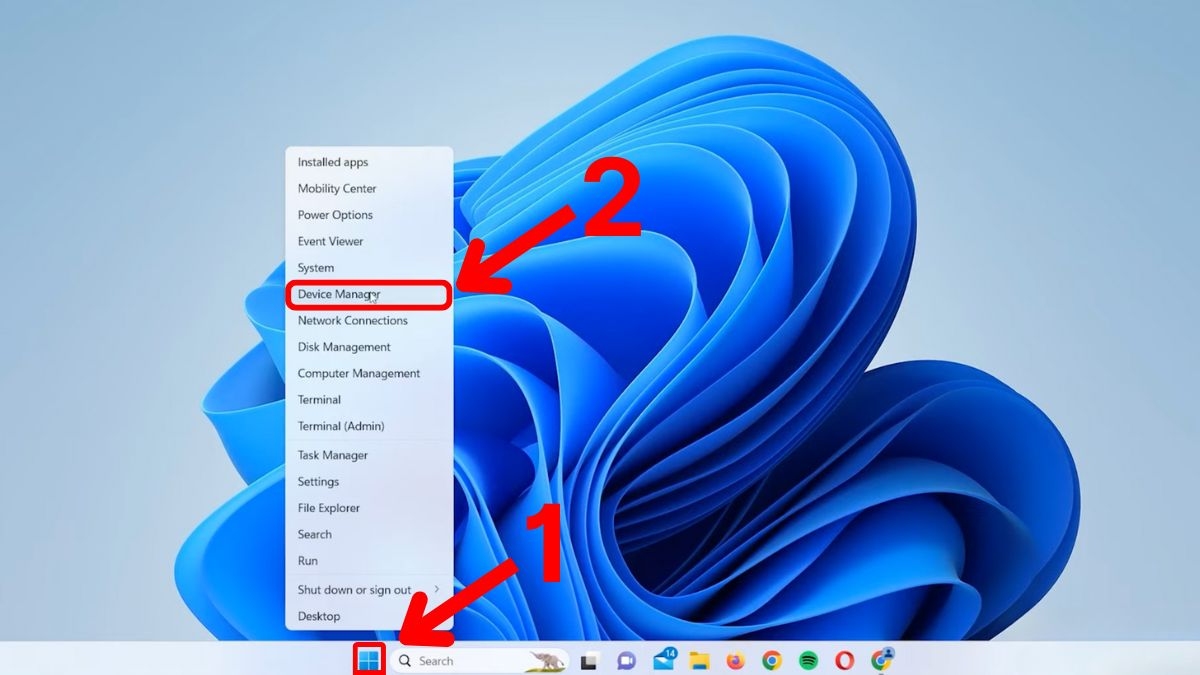
Bước 2: Trong phần danh sách Network adapters, xác định driver mạng đang hoạt động, nhấn chuột phải rồi chọn mục cập nhật driver.
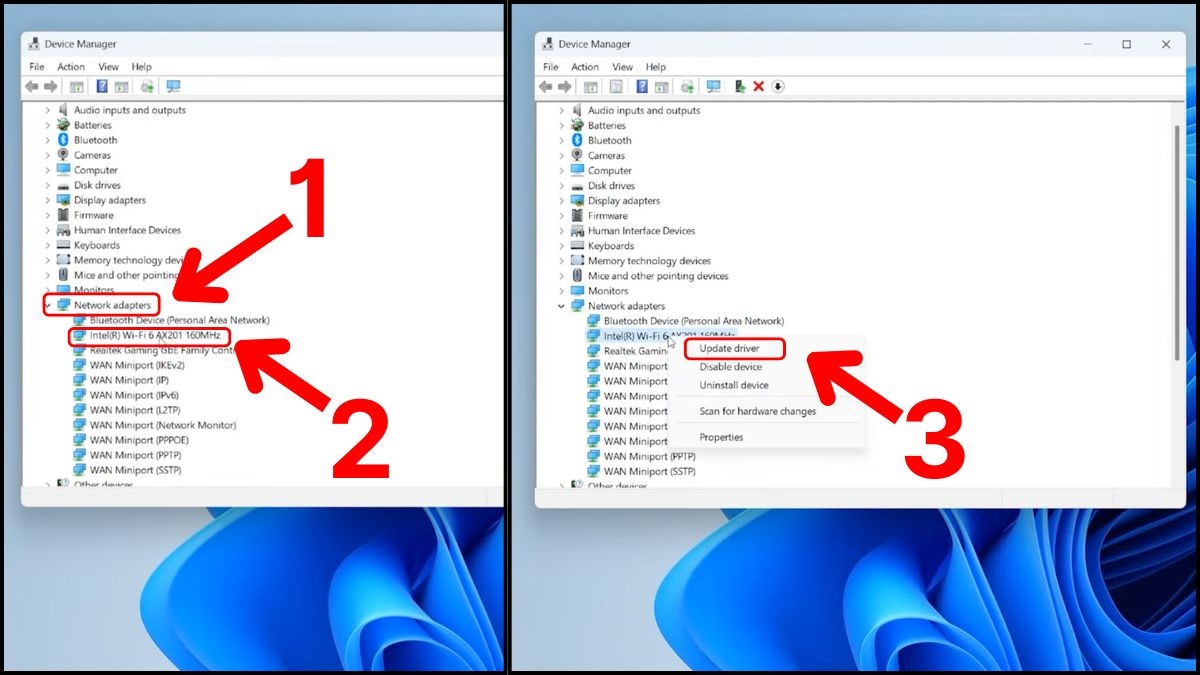
Bước 3: Nhấn vào lựa chọn tự động tìm driver, hệ thống sẽ quét và cài phiên bản driver mới nhất hiện có. Chờ hoàn tất quá trình là bạn đã cập nhật thành công.

Sau khi áp dụng 4 cách trên, lỗi DNS_PROBE_FINISHED_BAD_CONFIG Chrome, Android sẽ được khắc phục, giúp bạn truy cập internet ổn định. Trường hợp lỗi DNS PROBE FINISHED BAD CONFIG vẫn chưa được khắc phục, bạn nên chủ động liên hệ với đơn vị cung cấp mạng để được hỗ trợ kịp thời. Mong rằng những chia sẻ trong bài viết sẽ giúp bạn nhanh chóng giải quyết sự cố này một cách hiệu quả.


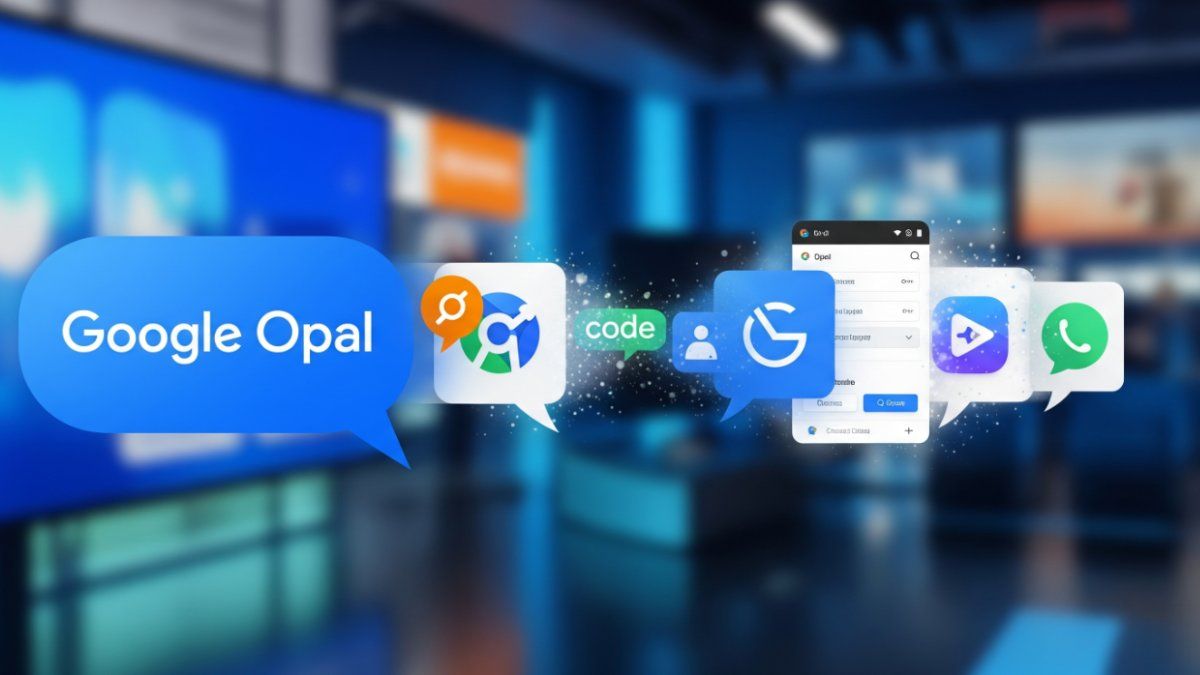
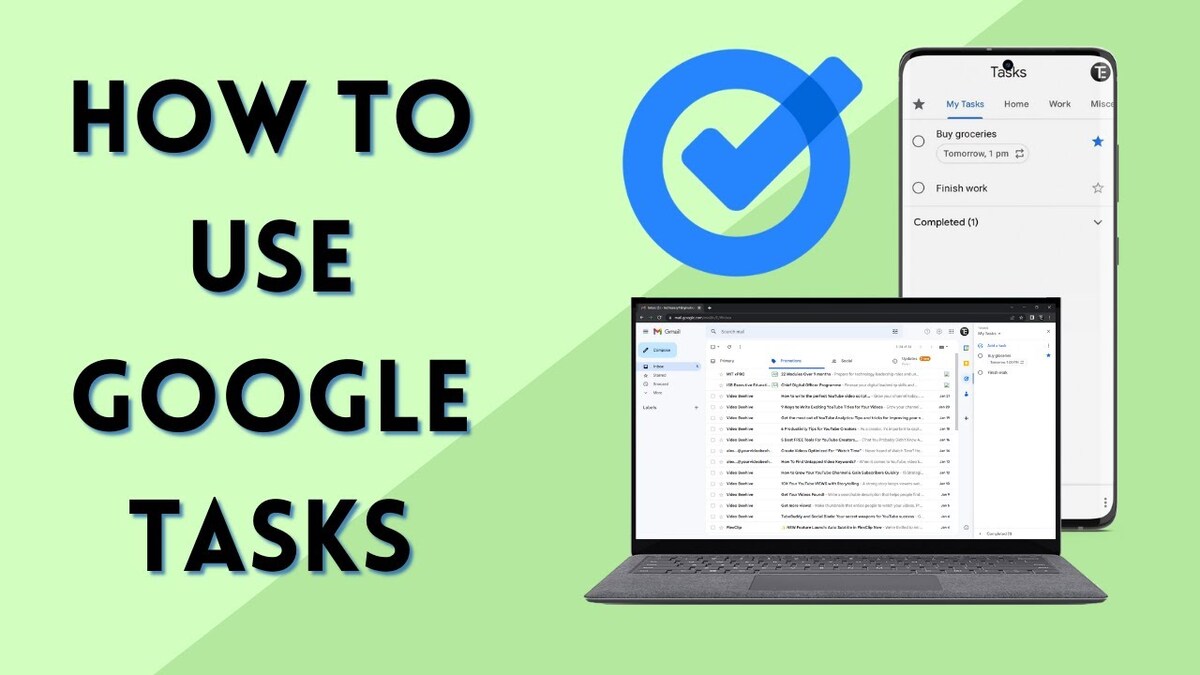
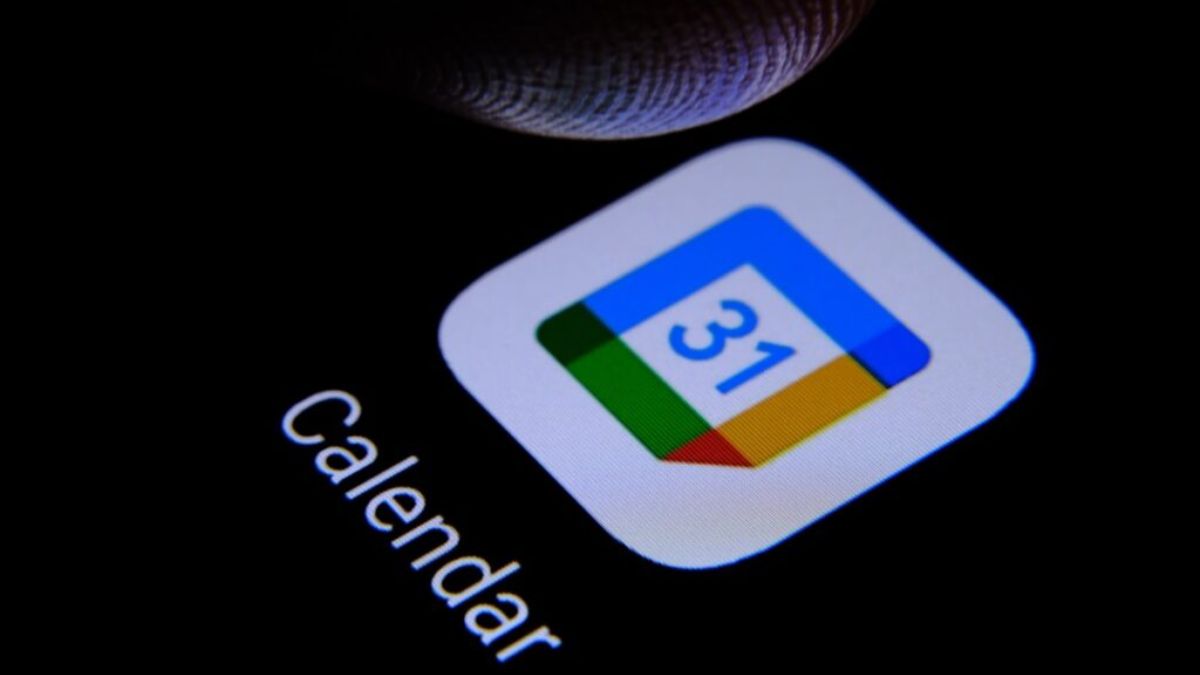


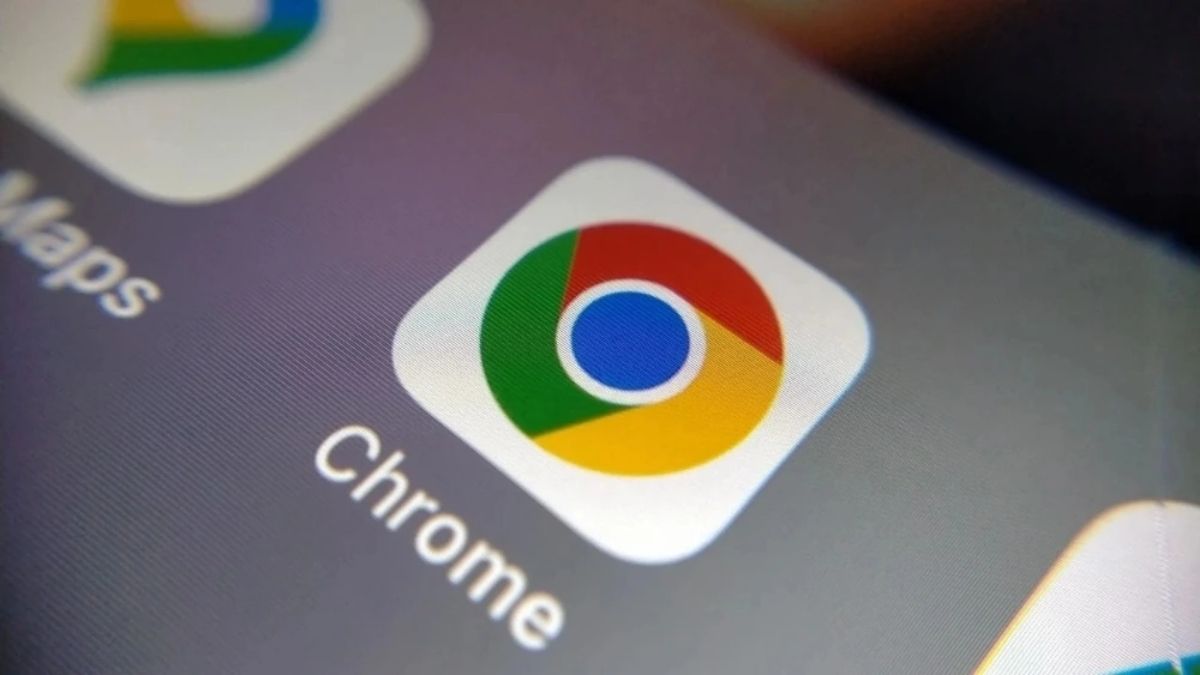
Bình luận (0)